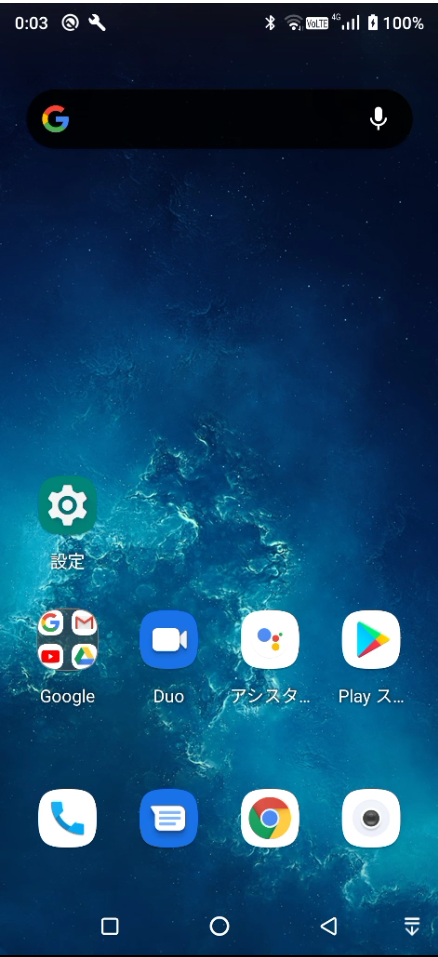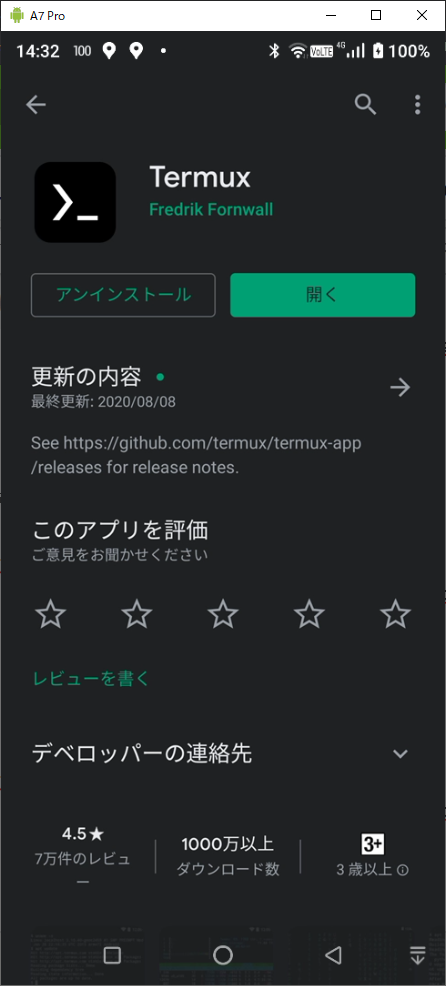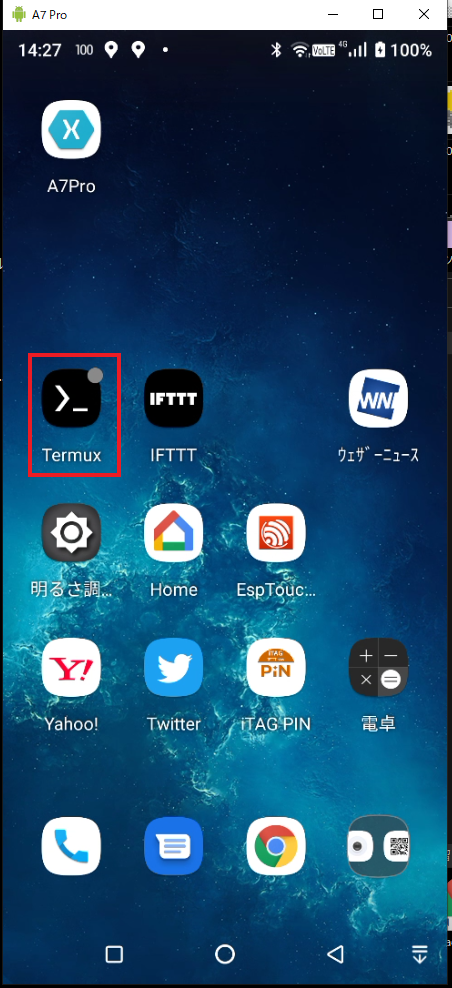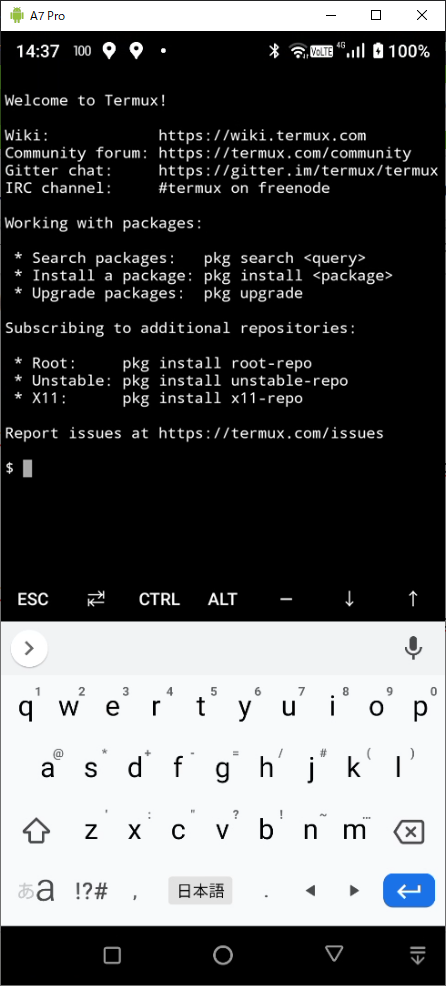どちらも14000円以下で手に入る。
Raspiは、GPIOがついているけどAndroid10は、ついていない。
Androidは、液晶・タッチパネルがついている。しかも、Rakuten Unlimitが使える。一年無料!電話にもなる!
Raspberry pi 4クワッドコアで Android 10 (Umidigi A7)オクタコアである。クロックも1.5GHez対2.0GHZである。
pythonのようなインタープリタを動作されるには、コア数と動作クロックの点で有利である。
中華製のAndroid携帯電話は、手軽で安くLinuxや制御の勉強に最適である。C言語からPython,Go言語まで簡単に試すことができる。
とりあえず、お試しでHello Worldを行う。
1.PCと繋ぐUSBで接続する。ドライバーは、適当にダウンロードする。
ここに書いてある適当の意味は、まず、SoC(System on a Chip)を調べる。A7proは、Mediatek Helio だからメディアテックのユニバーサルドライバーをインストールする
2.Androidを操作して開発モードに設定する。

videoを参考に開発モードに入れてください。
3.PCから制御する。タッチパネルで操作するのが大変なので、PCのキーボード・マウスからオペレーションできるようにする。
このリンクからダウンロードします
インストールするとPCからAndroidをのKeyboad/Mouseによって制御できます。最近のスマートフォンは、解像度が上がっています。
もし、エラーが出たりノートPCの解像度が低い場合
開発モードのusbデバックの設定
scrcpy -b 8M -m 1024
bitrate 8Mに指定して縦方向の解像度を1024に設定してみてください。
環境整備をします。Linux調のターミナルAppを導入します。Termux
立ち上げます。
アップグレードを行います。
$ pkg upgrade
エディターをいれます。
$ pkg install vim
では、プログラムを入力します。万国共通最初の一歩
# include <stdio.h>
int main(){
for (int i=0;i<10;i++){
printf("hello world %d\n",i);
}
}
コンパイル
$cc test.c
-rwx------ 1 u0_a155 u0_a155 8176 Aug 25 14:56 a.out
が出来上がればOK
$ ./a.out
hello world 0
hello world 1
hello world 2
hello world 3
hello world 4
hello world 5
hello world 6
hello world 7
hello world 8
hello world 9
$
これであなたのAndroidは、あなたによって飼いならせます。